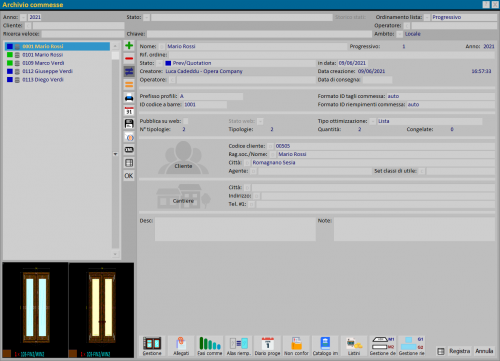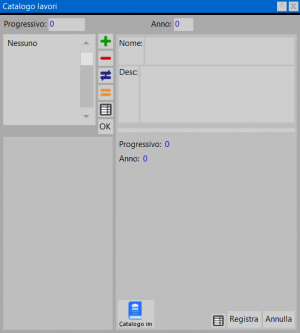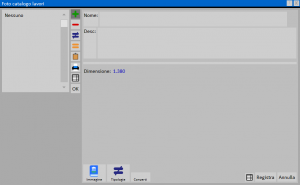Come gestire un catalogo lavori
Da Opera Wiki.
(Differenze fra le revisioni)
(→Inserimento delle immagini) |
|||
| Riga 11: | Riga 11: | ||
{{BR}} | {{BR}} | ||
| - | [[Image:catalogolavori.png|thumb| | + | [[Image:catalogolavori.png|thumb|300px|Il catalogo dei lavori]] |
==Creazione del catalogo== | ==Creazione del catalogo== | ||
| Riga 18: | Riga 18: | ||
* Inserire un nome e una descrizione per il catalogo appena creato e premere il tasto [[image:tastoregistra.png]] per salvare i dati. | * Inserire un nome e una descrizione per il catalogo appena creato e premere il tasto [[image:tastoregistra.png]] per salvare i dati. | ||
| + | {{BR}} | ||
==Inserimento delle immagini== | ==Inserimento delle immagini== | ||
| - | + | [[Image:fotocatalogolavori.png|thumb|300px]] | |
*Selezionare il catalogo desiderato e premere il tasto [[image:tastodiverso.png]] | *Selezionare il catalogo desiderato e premere il tasto [[image:tastodiverso.png]] | ||
*Premere il tasto [[image:tastocatalogoimmagini.png]] per aprire il quadro di gestione delle [[Foto catalogo lavori|foto del catalogo]] | *Premere il tasto [[image:tastocatalogoimmagini.png]] per aprire il quadro di gestione delle [[Foto catalogo lavori|foto del catalogo]] | ||
Versione delle 14:48, 1 ott 2012
Un Catalogo Lavori è un archivio di immagini che è possibile associare a una commessa. All'interno di questo archivio è possibile caricare delle foto relative al cantiere della commessa. Opera permette di inserire all'interno di queste immagini una anteprima delle tipologie presenti nella commessa, dando un'idea generale dell'aspetto che si avrebbe al termine dei lavori.
Di seguito sono riportati i passi per la gestione e la manutenzione di un Catalogo Lavori:
Indice |
Selezione commessa
- Aprire il quadro "Commesse --> Gestione" e selezionare la commessa per cui si vuole creare un catalogo
- Modificare la commessa selezionata premendo il tasto

- Premere il tasto Catalogo immagini

Creazione del catalogo
- Premere il tasto
 per creare un nuovo catalogo.
per creare un nuovo catalogo.
- Inserire un nome e una descrizione per il catalogo appena creato e premere il tasto
 per salvare i dati.
per salvare i dati.
Inserimento delle immagini
- Selezionare il catalogo desiderato e premere il tasto

- Premere il tasto
 per aprire il quadro di gestione delle foto del catalogo
per aprire il quadro di gestione delle foto del catalogo